Ubuntu не се зарежда - решението на проблема

- 866
- 163
- Leslie Jacobi
Всяка операционна система може да спре да работи поради определени причини. В процеса на работа на потребителя със системата са инсталирани нови помощни програми, актуализации, различни файлове, които в крайна сметка могат да доведат до конфликт в ОС. В тази статия ще анализираме подробно какво да правим, ако Ubuntu не започне. И така, нека слезем.

Грешката на стартирането на Ubuntu може лесно да бъде фиксирана.
Има начин, който ви позволява да решите такъв проблем в Linux Ubuntu. Повече за това по -нататък в статията.
На първо място, трябва да намерите диск с ubuntu, от който е извършена инсталацията. Поставете диска и рестартирайте, така че да се отвори първоначалният екран за натоварване. В менюто, което се отваря, щракнете върху „Възстановяване на счупена система“. След това ще започне процесът на Ubuntu, в началото може да си помислите, че обичайната инсталация на системата е започнала, тъй като, както в инсталацията, ще трябва да изберете езика и да зададете мрежовите настройки. Обърнете внимание на надписа "спасителен режим", който се появи в горния ляв ъгъл на екрана.
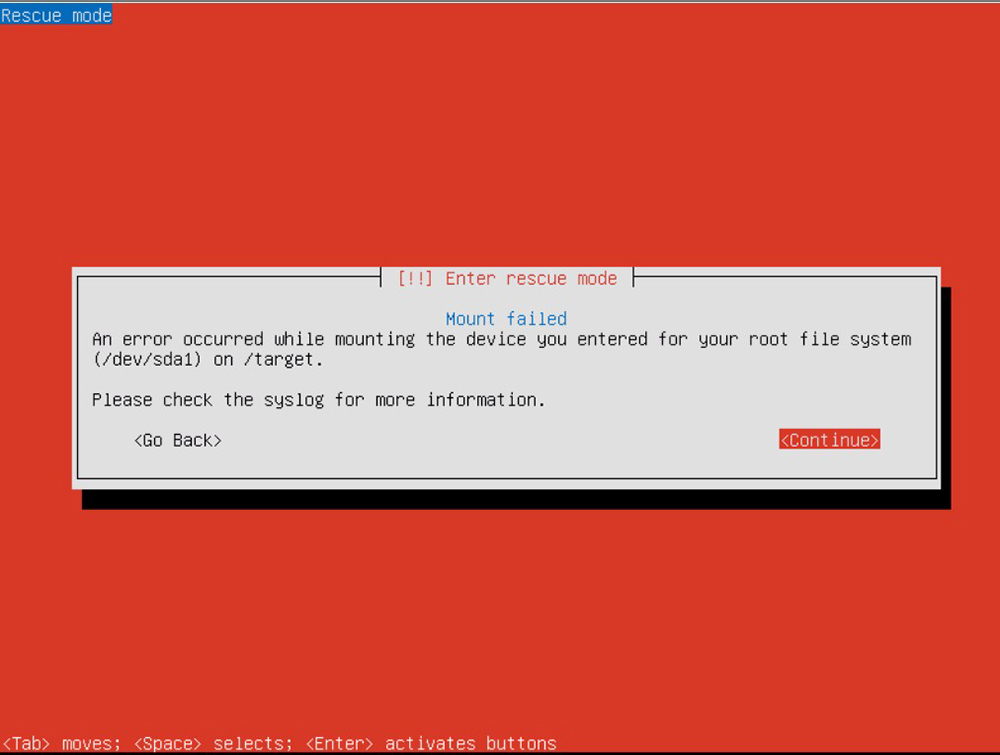
Движете се, докато стигнете до етапа, където трябва да изберете коренния корен на устройството.
За да изберете правилния, трябва да знаете добре поставянето на секции върху твърдите дискове на компютъра. Ако това не е вашият случай, може да ви трябват няколко опита, но има някои съвети, които ще ви помогнат да направите правилния избор:
- Ако Ubuntu е инсталиран като единствената ОС, тогава Ubuntu пренаписа цялото съдържание на текущия диск. Най -вероятно, кореновата файлова система е първият раздел.
- Ако Ubuntu е инсталиран в конфигурация с двойно натоварване с Windows OS, изберете втория раздел от списъка.
След като изберете кореновата файлова система, процесът на нейното монтаж ще започне, в случай на успешен край, ще отидете до следващия прозорец. Ако това не се случи, тогава секцията е избрана неправилно.
Общ сценарий за възстановяване
Отивайки до следващия прозорец, ще трябва да посочите опцията за възстановяване. Изборът зависи от симптомите, които се появяват по време на зареждането на ОС.
- Системата не може да отиде по -далеч от менюто за изтегляне или има грешки в нея.
Обичайният проблем на системата, който не може да бъде изтеглен. Може би причината е, че когато използвате двойно зареждане, случайно възстановявате Windows или друга ОС. За да се реши този проблем, е необходимо да се преинсталират Grub. За да направите това, отидете в менюто за избор на операции за възстановяване и изберете "Поставете зареждащия зареждане на Grub". На следващия етап трябва да изберете къде да инсталирате Grub, ако сте забравили къде точно се намира зареждащият механизъм, най -вероятно е да го инсталирате на твърд диск, който беше първият. Тоест, най -вероятно е "HD0". След преинсталиране на Grub ще се върнете в менюто за избор на операции. Щракнете върху „Рестартиране на системата“, за да отидете в менюто за изтегляне.
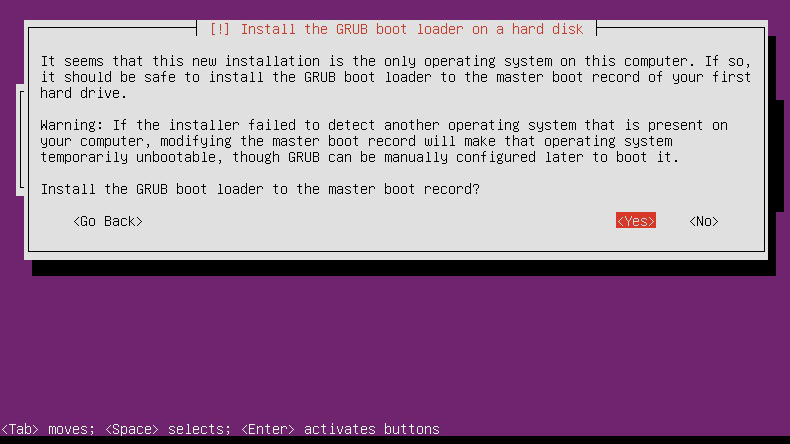
- Системата успява да остави менюто за изтегляне, но така или иначе няма достъп до root fs root.
Този симптом е може би най -безспорен, тъй като може да бъде причинен от много различни неизправности. Първо опитайте да рестартирате и изберете зареждане с друго ядро. Ако избраното ядро се зарежда, тогава проблемът се крие в подкрепата на оборудването в последното ядро. След зареждане на работното ядро проверете за актуализации за новото ядро. Ако подобни проблеми се появиха на етапа на избор на различни ядра в менюто за изтегляне, отидете на следващите етапи.
Ако възникнат проблеми, този вид трябва да бъде елиминиран директно от диска. За да направите това, изберете „Изпълнете черупка в средата на инсталатора“. На следващо място, ще попаднете в обвивката на натоварената кутия, където можете да извършите определена диагностика, както и операции за възстановяване.
Проверка на корена FS
На първо място, уверете се, че можете да прочетете от root fs. По време на зареждането режимът за възстановяване на диска монтира тази файлова система включена /целева. Напишете командата:
~ # ls /target
Ако сте инсталирали Ubuntu, използвайки параметрите по подразбиране, вашата коренова файлова система трябва да бъде включена/dev/discs/disc0/парад.
Възстановяване на файловата система
След това използвайте командата FSCK, за да възстановите вашата файлова система. Първо, е необходимо да се обезсърчи секцията /целта, ако тя все още не е монтирана. Това се прави от екипа:
~ # Umount /Target
В режим на възстановяване има полети FSCK изключително за файлови системи Ext2, Ext3 и JFS, така че ако сте избрали друг FS по време на инсталацията, ще трябва да използвате друг инсталационен диск. По подразбиране FS Ext3 се използва в Ubuntu, така че ако сте извършили инсталацията по подразбиране, ще трябва да въведете диска, за да проверите и възстановите диска:
~ # / Sbin / fsck.Ext3 -f/dev/discs/disc0/част1
FSKK.Ext3 Заменете с FSCK.Ext2, или fsck.JFS, ако имате секции с ext2 или jfs, съответно, и също променете раздела на вашия специфичен корен. След приключване на FSCK, монтирайте отново секцията за включване /целта и опитайте да получите достъп до нея, като предпишете командата LS:
~ # Mount/Dev/Discs/Disc0/Part1/Target
~ # ls /target
Ако на екрана се показват няколко файла и директория, тогава вашето устройство се възстановява! Използвайте екипа за излизане, за да напуснете Shell Box Box Shell. Изпълнете компютъра и проверете дали ще се заредите сега.
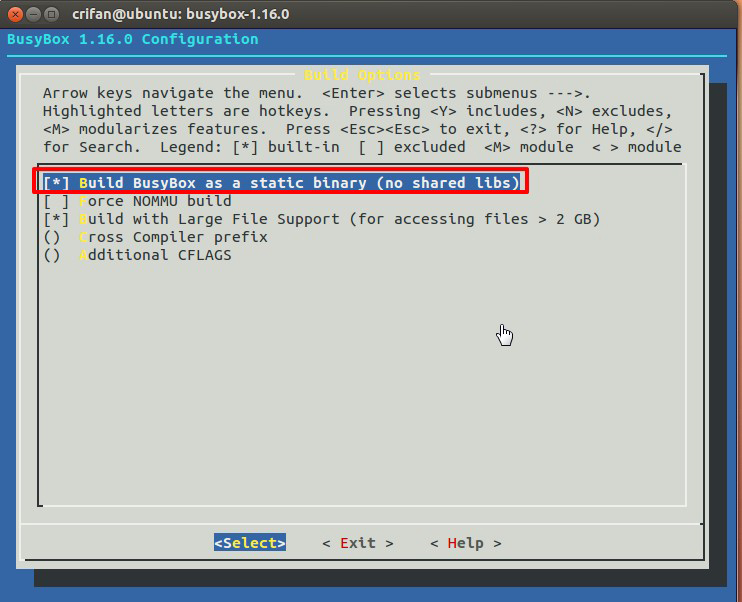
Ако системата е заредена, но виси на всяка услуга, отидете на черупката сред вашата коренова файлова система и изберете „Изпълнете черупка в/Dev/Discs/Disc0/Part1“ в менюто на операции за възстановяване. Това име може да варира леко, ако имате друг раздел като корен FS.
След това ще попаднете в черупката на собствения си корен fs. Там можете да се движите около FS, както и да изпълнявате команди, сякаш наистина сте изтеглили вашата файлова система. След това трябва да намерите услугата init, което е причината за проблема. Деактивирайте го. В раздела „Управление на пускането на услуги“ има инструкции как да намерите и деактивирате услугите, които се стартират при изтегляне. Ако Ubunta е инсталирал по подразбиране, най -вероятно ще намерите вашата услуга или /etc /rc2.D, или /etc /rcs.Д. След като намерихте проблемна услуга, променете името си, като замените буквата "s" с "D".
След деактивиране на скрипта init, напишете командата за излизане и оставете черупката и след попълване на компютъра. Опитайте отново да се заредите до вашата система Ubunta. Деактивираният скрипт на init вече няма да създава проблем, така че нищо не трябва да ви попречи да се заредите успешно този път.
Сега знаете какво да правите, ако Ubuntu не се зареди. Напишете в коментарите дали сте се справили с тази задача, споделете опита си с други потребители при решаването на подобни проблеми и задайте въпроси по темата на статията, ако сте напуснали.

